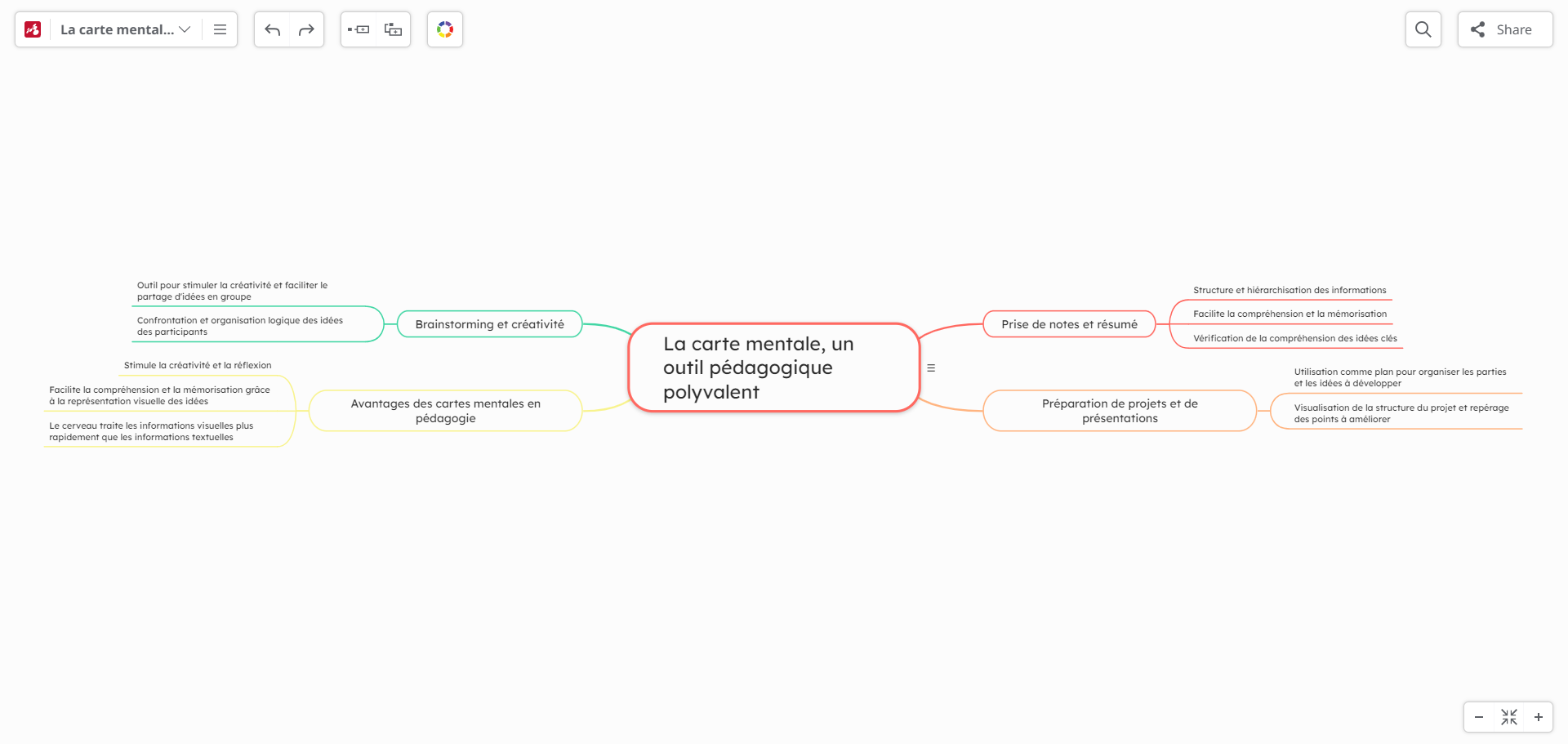Marque-pages Mindomo
La fonctionnalité Marque-pages vous permet d'enregistrer des textes(1), des liens(2), ou des images(3) et de les envoyer à Mindomo. Plus tard, vous pourrez accéder à ces marque-pages directement à partir de votre carte heuristique. De plus, vous pouvez facilement capturer des informations à partir de pages web et les transformer en cartes heuristiques en un seul clic grâce à la fonctionnalité AI.
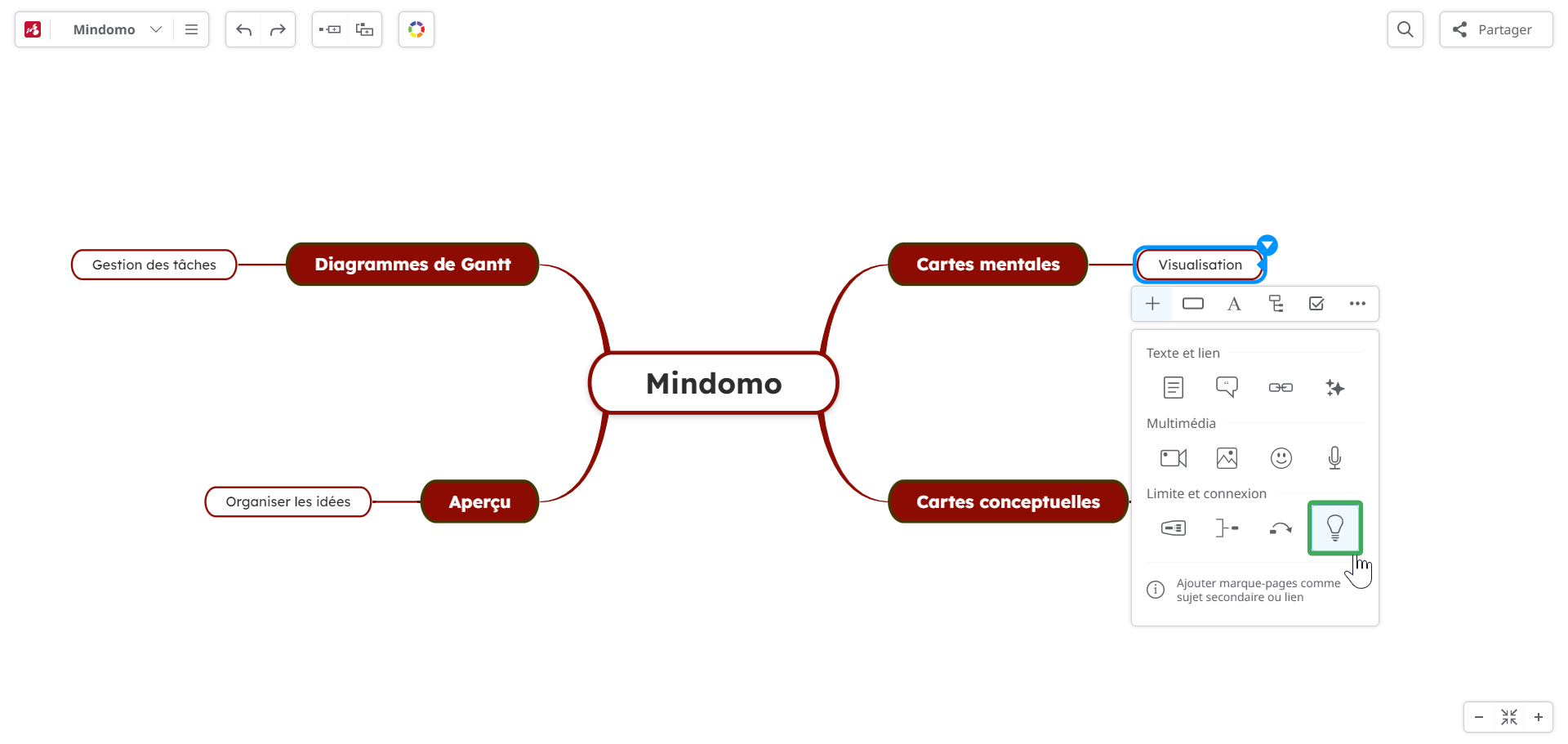
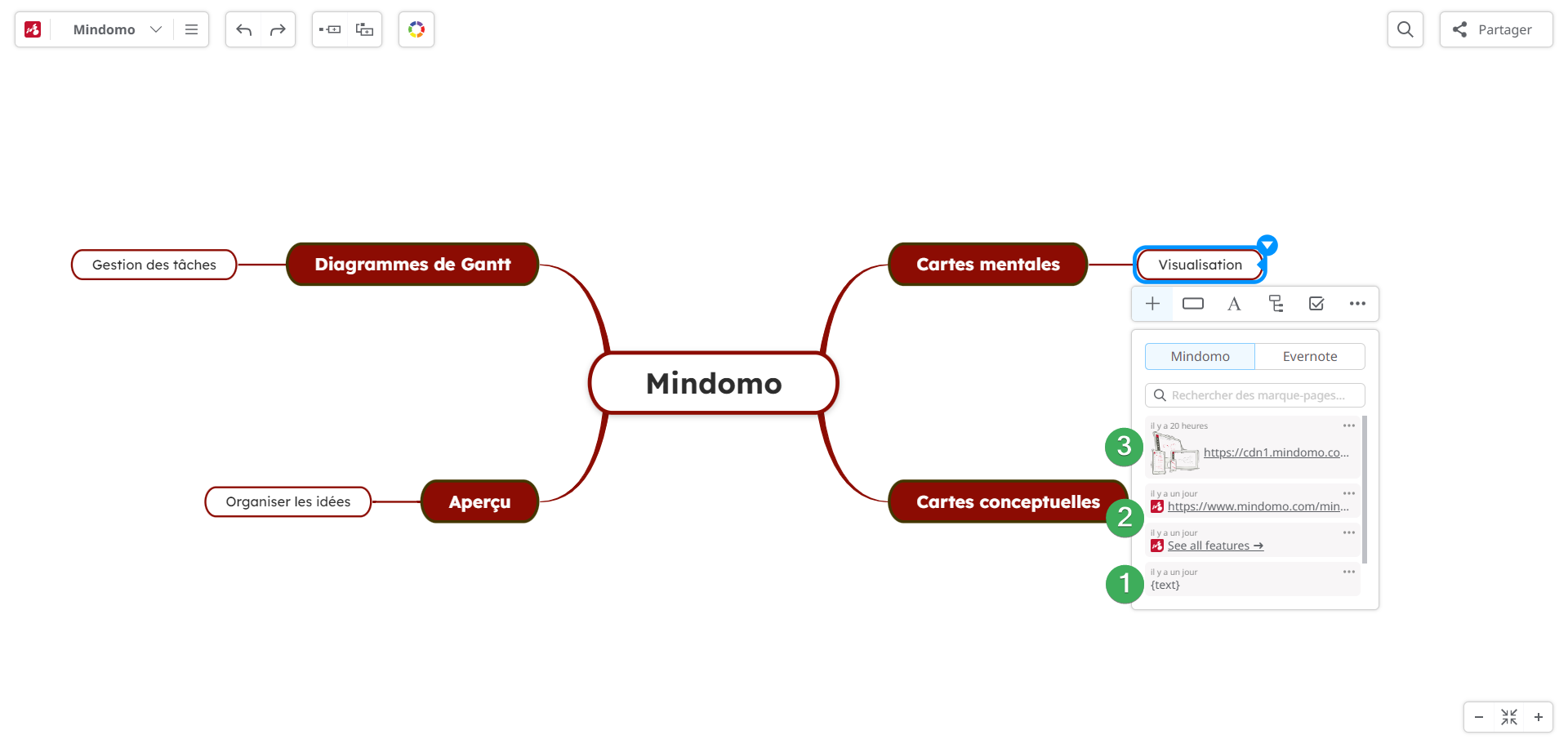
Les marque-pages de texte peuvent être ajoutés en tant que sujets secondaires ou notes.

Les marque-pages d’image peuvent être ajoutés en tant que sujets secondaires ou images.
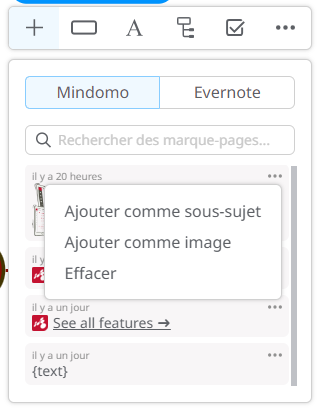
Les marque-pages de liens peuvent être ajoutés en tant que sujets secondaires ou liens.
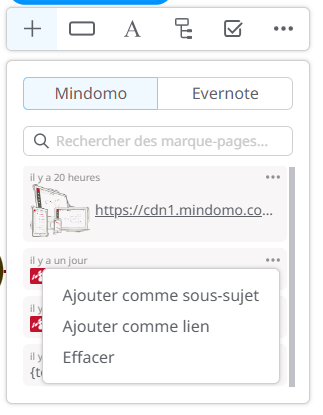
Installer sur Chrome
Pour ajouter Mindomo - AI Mind Map Maker à votre navigateur Chrome, veuillez vous rendre sur le site suivant Chrome Web Store et recherchez Mindomo - AI Mind Map Maker:
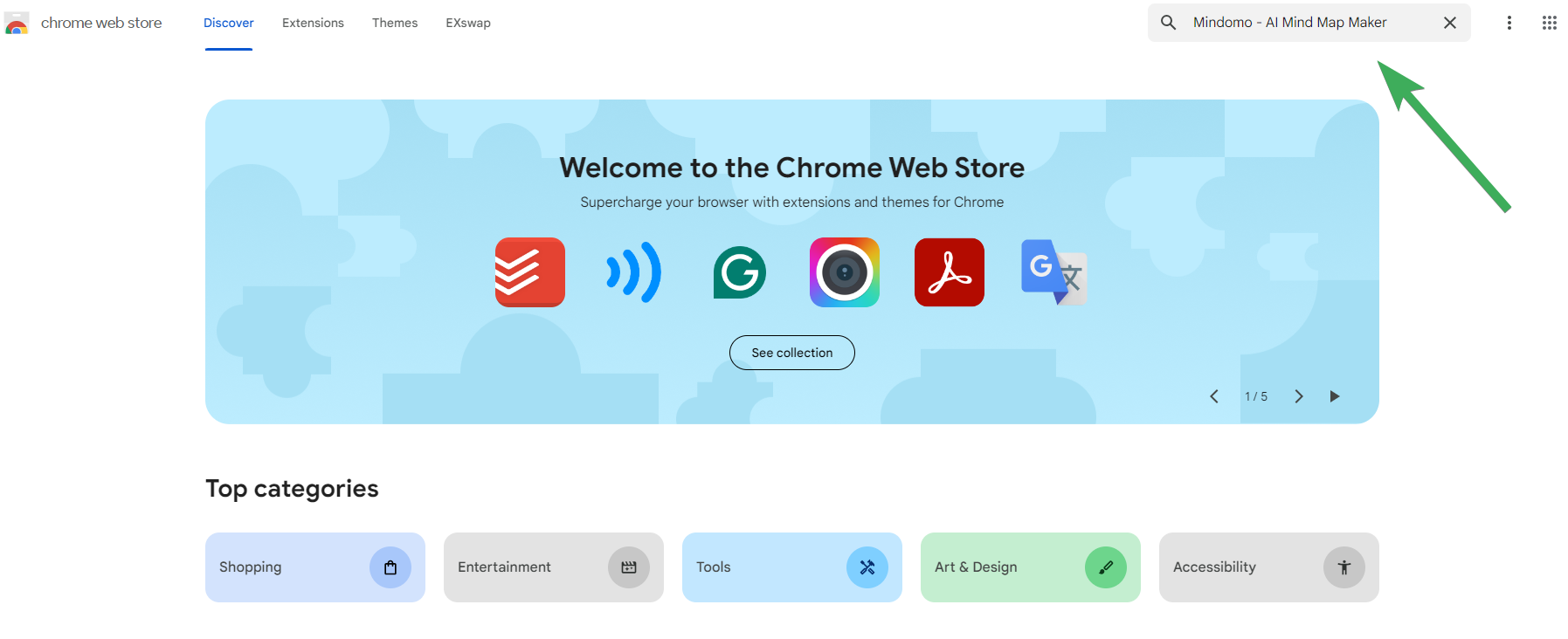
Cliquez dessus, puis sur "Ajouter à Chrome".
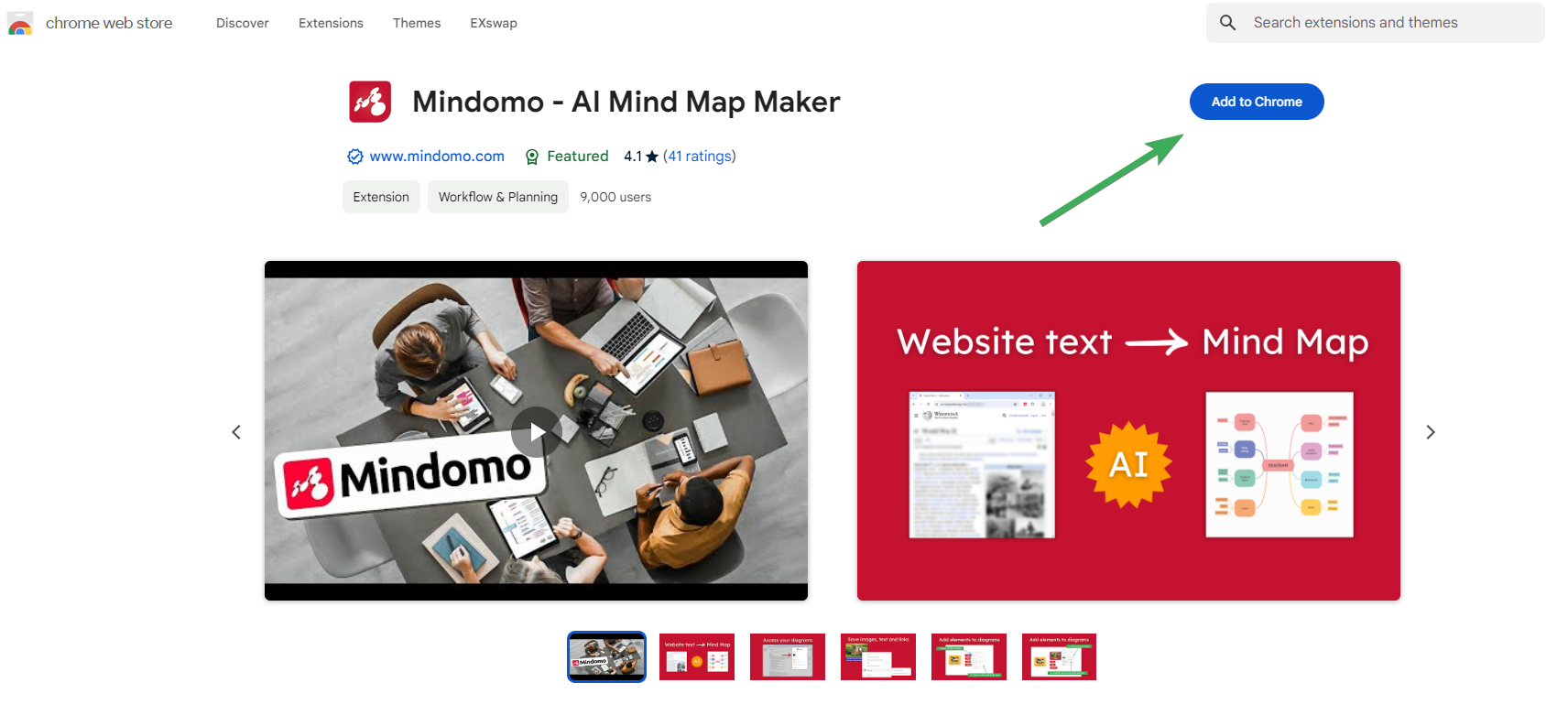
Une fenêtre pop-up apparaîtra où vous devez confirmer que vous souhaitez ajouter l'extension :
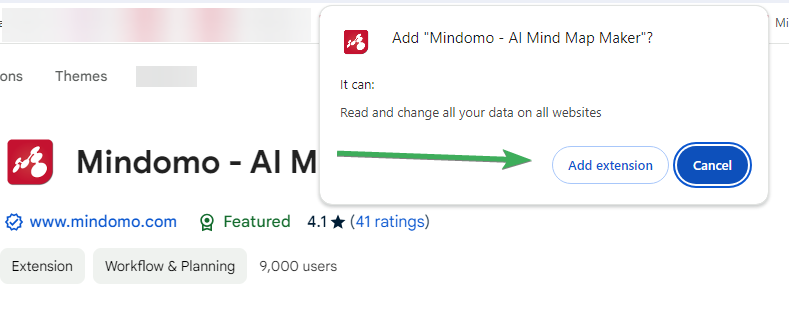
Après l'installation, vous recevrez une notification dans le coin supérieur droit que vous avez ajouté des signets Mindomo à votre navigateur.
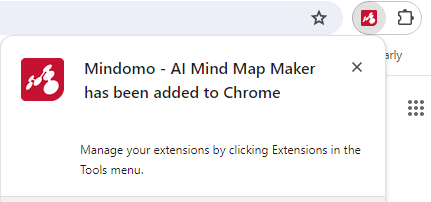
Cliquez sur l'icône Mindomo pour commencer à utiliser les marque-pages et la fonction AI. Pour cela, vous devez entrer les informations d'identification de votre compte Mindomo ou créer un nouveau compte.
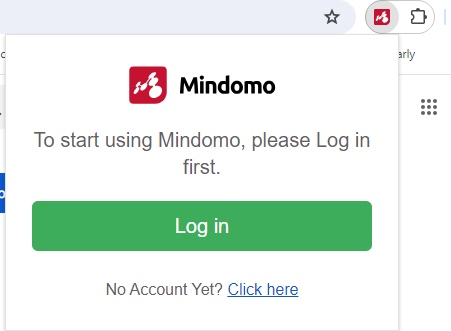
Installer sur Edge
Pour ajouter Mindomo - AI Mind Map Maker à votre navigateur Edge, veuillez cliquer sur le lien suivant Microsoft Edge Add-ons et recherchez Mindomo - AI Mind Map Maker.
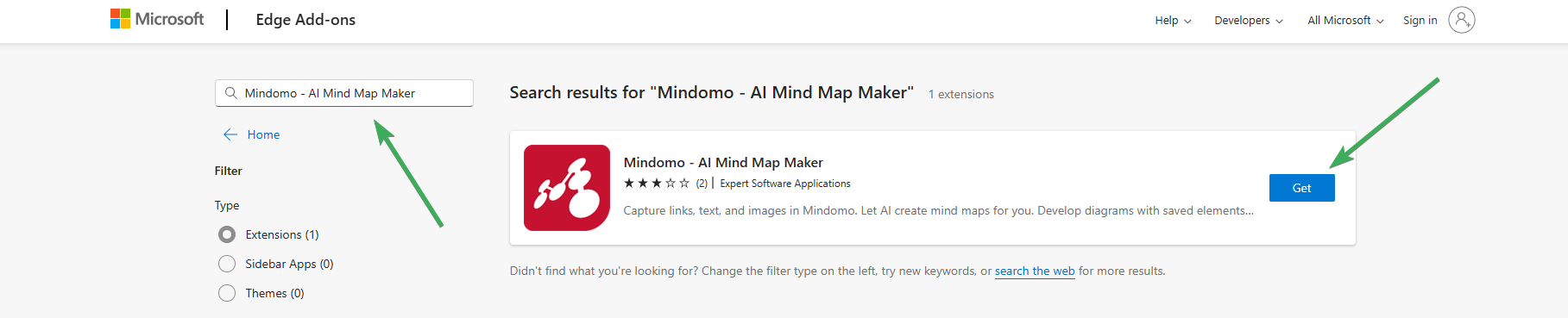
Installer sur Firefox
Pour ajouter Mindomo Mind Mapping à votre navigateur Mozilla, veuillez vous rendre sur le site suivant Mozilla Firefox Add-ons et recherchez Mindomo Mind Mapping.
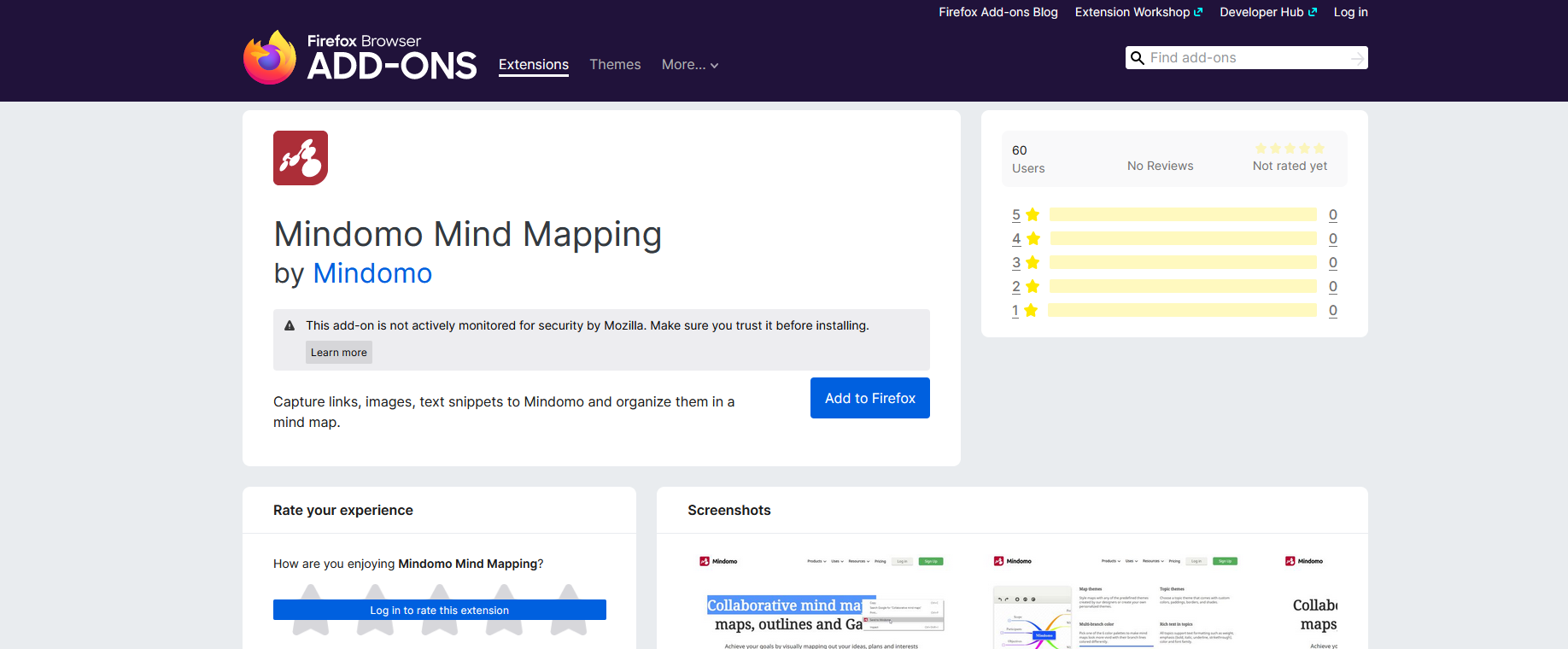
Connectez-vous à AI Mind Map Maker avec un compte tiers
-
Pour définir un mot de passe pour votre compte Mindomo enregistré avec un compte tiers (Google, Facebook, Yahoo, Office 365, Windows Live, Clever ou Yilan) suivez ce lien https://www.mindomo.com/forgotpassword.htm.
-
Saisissez votre adresse e-mail (le compte tiers que vous avez utilisé lors de votre inscription) et nous vous enverrons un e-mail contenant le lien qui vous permettra de configurer un mot de passe pour votre compte Mindomo.
-
Après avoir défini un mot de passe pour votre compte Mindomo, revenez au panneau d'accès aux signets Mindomo et entrez votre adresse e-mail et votre nouveau mot de passe.
Travailler avec des marque-pages et le générateur AI
Envoi de texte brut
Tout d'abord, sélectionnez le texte et utilisez le menu contextuel du clic droit en cliquant sur "Mindomo" et en sélectionnant "Save to Bookmarks".
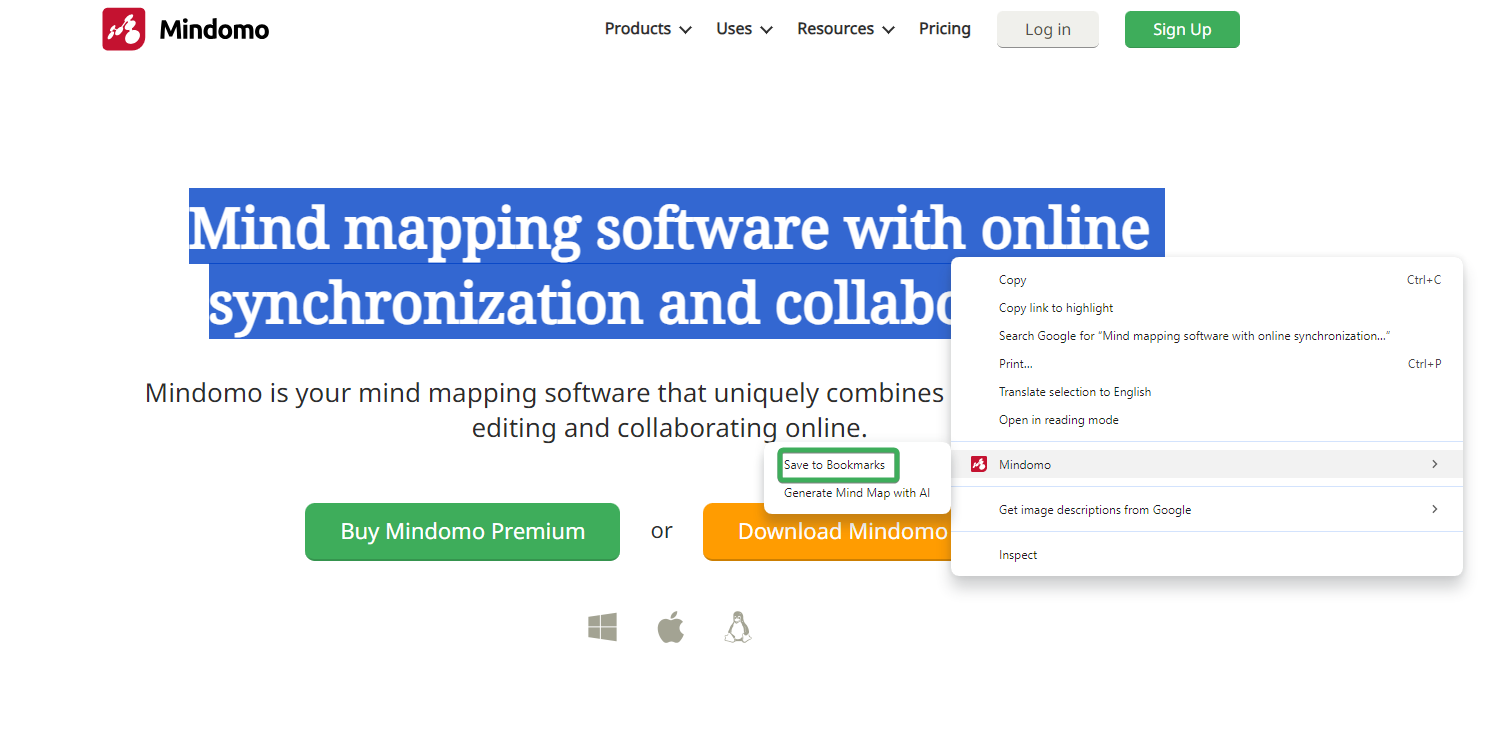
Vous recevrez une confirmation que votre texte est envoyé.
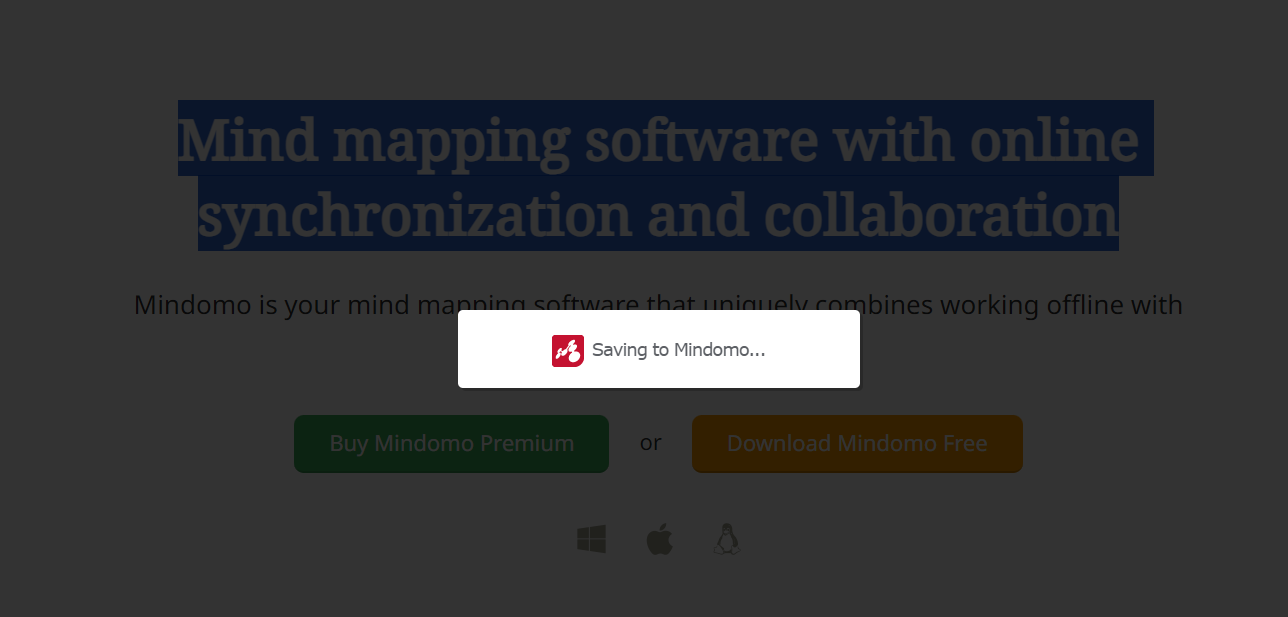
Envoi de lien et de texte
Sélectionnez d'abord le texte et le lien, puis utilisez le menu contextuel du clic droit en cliquant sur "Mindomo" et en sélectionnant "Save to Bookmarks".
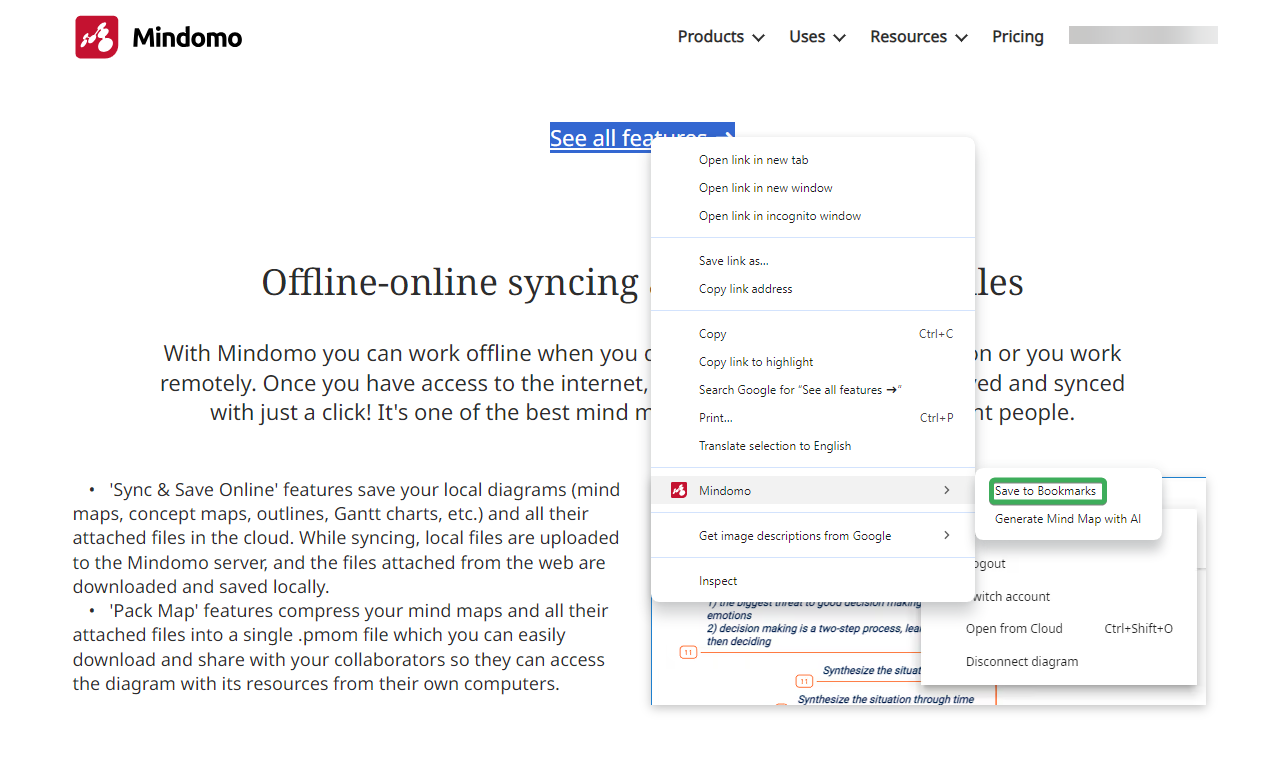
Vous recevrez une confirmation que votre texte est envoyé.
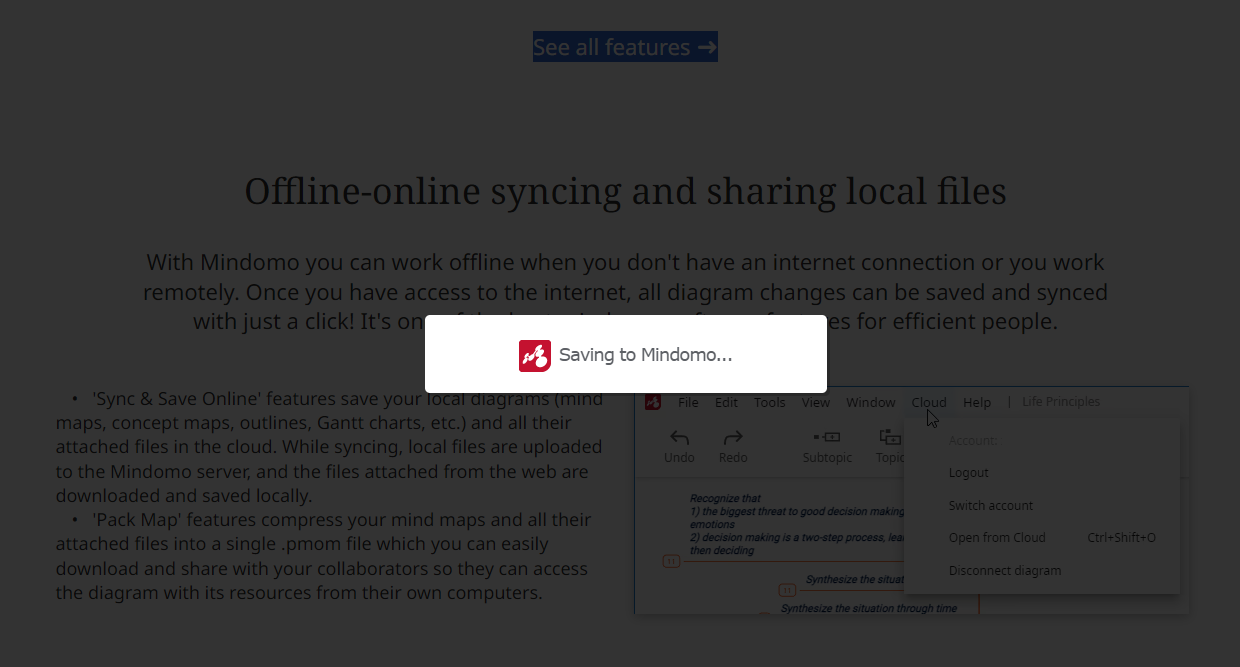
Envoyer lien
Cliquez avec le bouton droit de la souris sur le lien, puis sur "Mindomo" et sélectionnez "Save to Bookmarks".
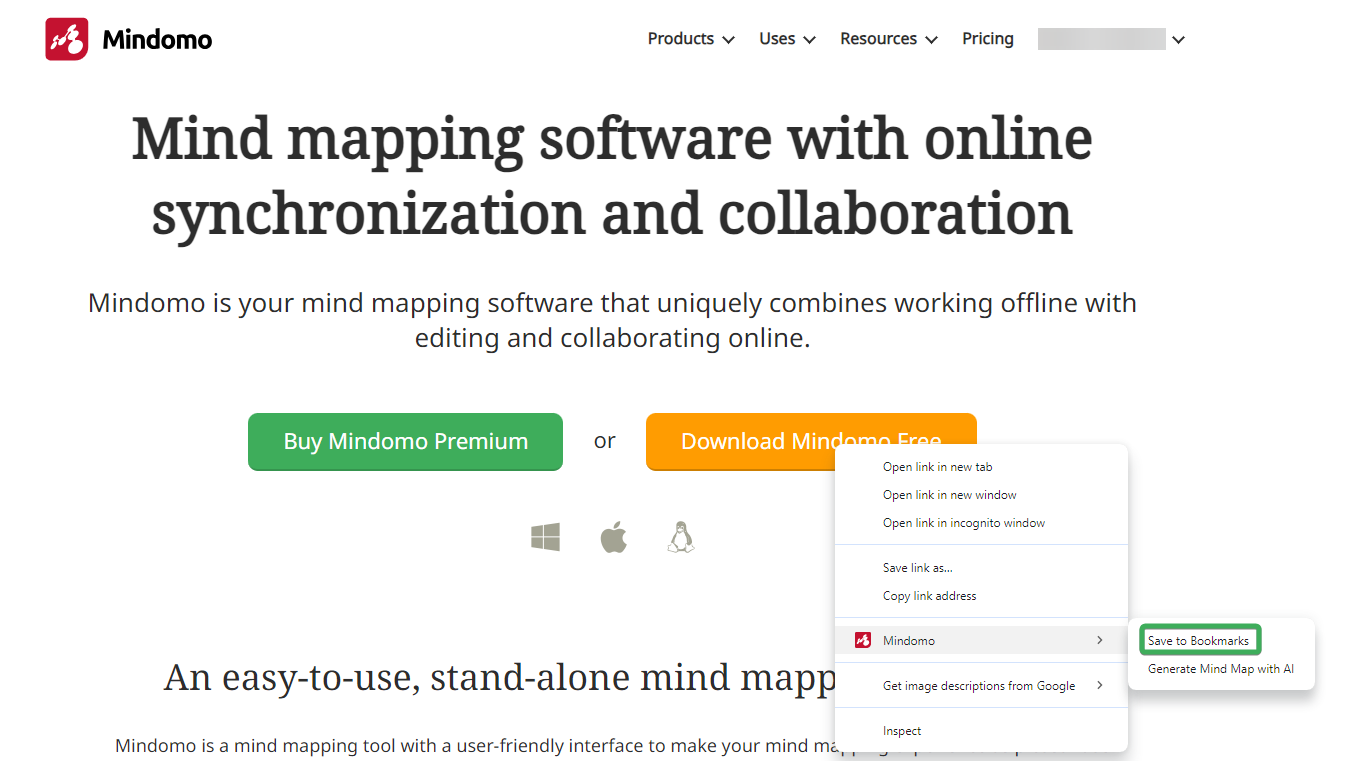
Vous recevrez une confirmation que votre lien est en cours d'envoi.
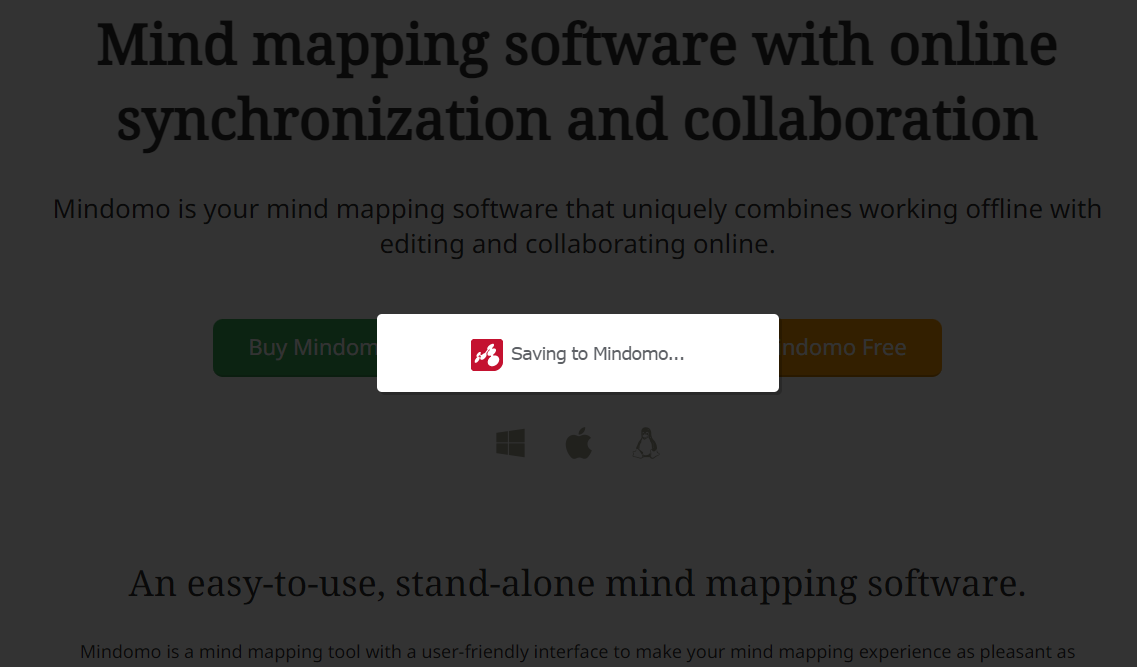
Envoyer une image
Cliquez avec le bouton droit de la souris sur l'image, puis sur "Mindomo" et sélectionnez "Save to Bookmarks".
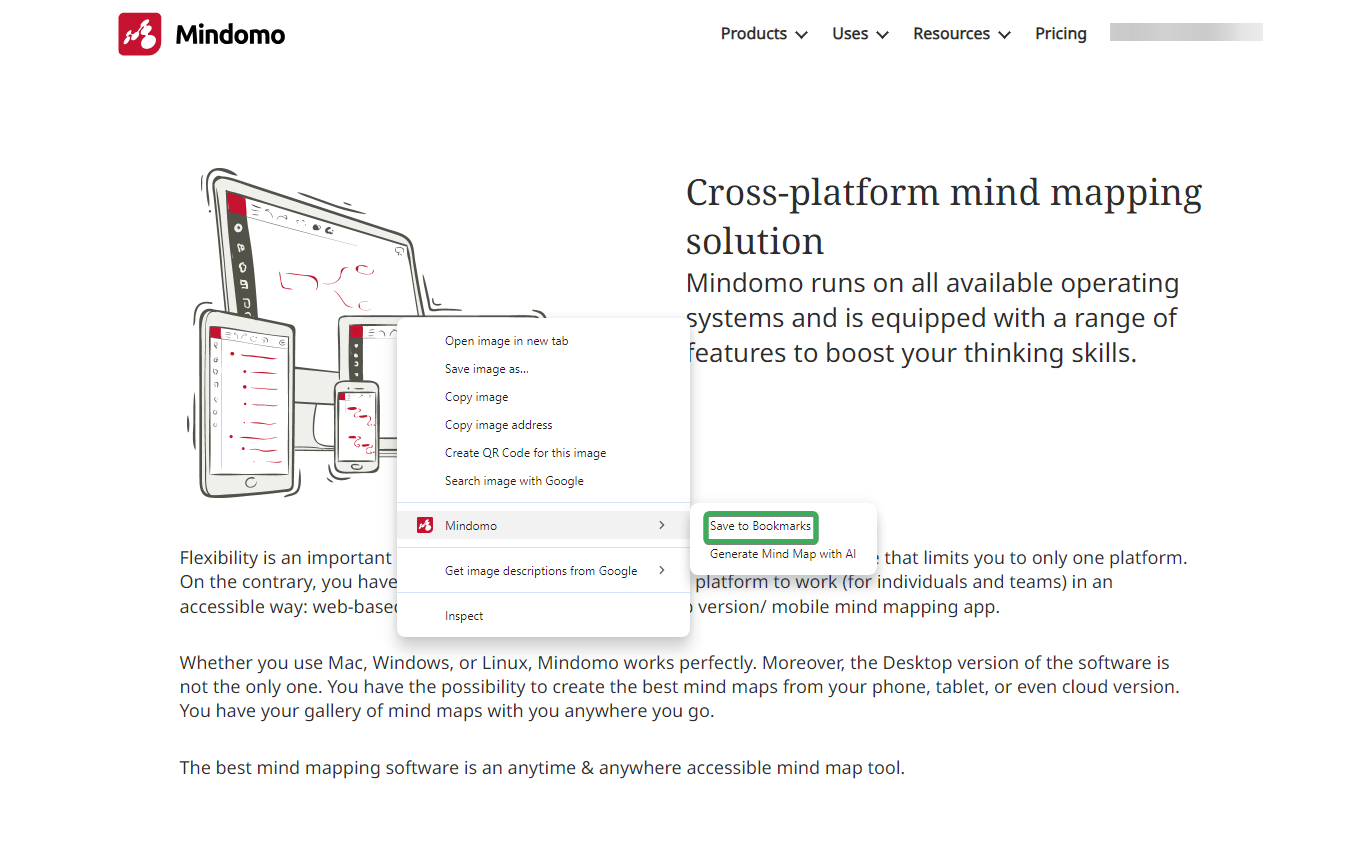
Vous recevrez une confirmation que votre image est en cours d'envoi.
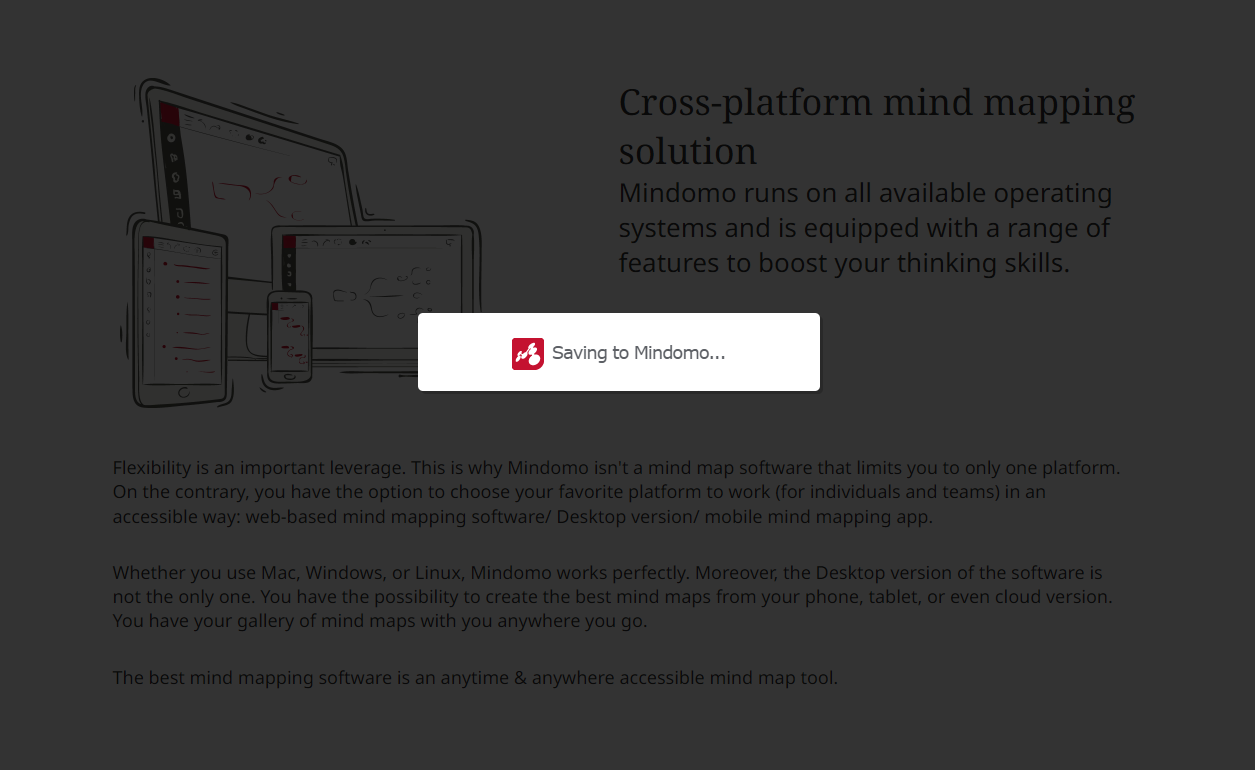
Générer une carte mentale avec l'IA
Sélectionnez le texte et utilisez le menu contextuel du clic droit, puis cliquez sur "Mindomo" et sélectionnez "Generate Mind Map with AI".
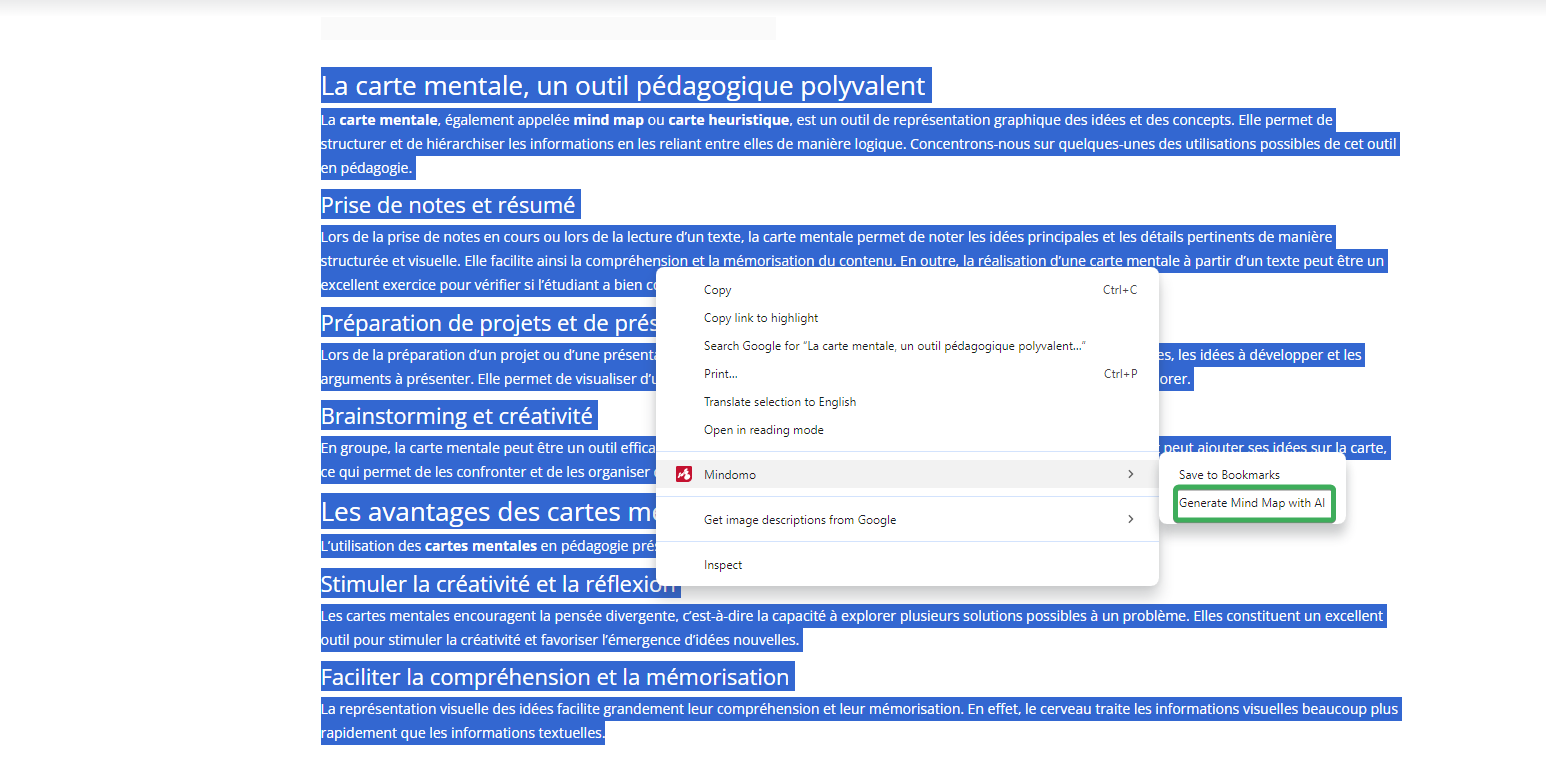
Après cela, vous verrez un court écran de chargement indiquant la génération de la carte mentale et vous serez redirigé vers Mindomo où vous pourrez voir la carte générée à partir du texte sélectionné.